Päivitetty huhtikuu 2024: Älä enää saa virheilmoituksia ja hidasta järjestelmääsi optimointityökalumme avulla. Hanki se nyt osoitteessa linkki
- Lataa ja asenna korjaustyökalu täältä.
- Anna sen skannata tietokoneesi.
- Työkalu tulee silloin Korjaa tietokoneesi.
Jos sinulla ei ole mobiililaitetta, voit määrittää ja synkronoida seurantasi Windows 10 -tietokoneeseesi samalla Fitbit-sovelluksella kuin Windows-mobiililaitteet.
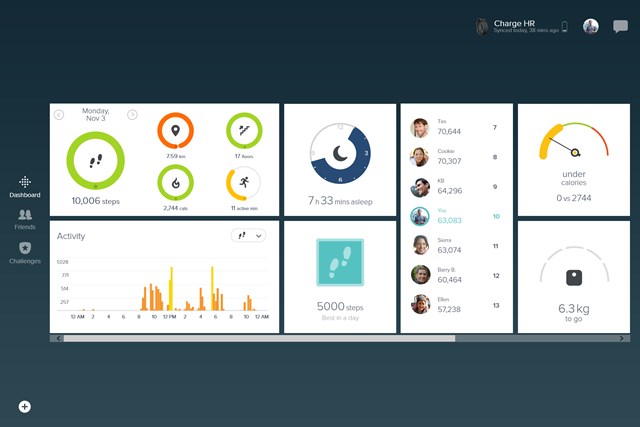
Voit ladata ja asentaa Fitbit-sovelluksen Windows 10: lle
Fitbit-sovelluksen lataaminen ja asentaminen tietokoneellesi on erittäin helppoa. Sinun ei tarvitse edes suorittaa ohjattua asennustoimintoa. Käydään läpi vaiheet:
Hanki sovellus napsauttamalla Käynnistä-painiketta ja avaamalla Microsoft Store. Etsi Fitbit-sovellus. Huomaa, että jos et ole koskaan ladannut sovellusta kaupasta tietokoneellesi, sinua kehotetaan luomaan tili.
Avaa sovellus ja seuraa ohjeita luodaksesi Fitbit-tili ja määrittääksesi seurantajasi. Voit määrittää ja synkronoida seurannan langattomasti, jos tietokoneesi on varustettu Bluetoothilla. Jos tietokoneessa ei ole Bluetoothia tai jos Bluetooth-signaali on heikko tai ongelmallista, voit määrittää ja synkronoida langattoman seurannan:
Aseta seurannan mukana toimitettu langaton synkronointikiekko tietokoneesi USB-porttiin. Fitbit Surge edellyttää donglin kytkemistä pistorasiaan.
Jos sinulla on Fitbit Blaze, aseta seurantalaite pidikkeeseen ja kytke toinen pää tietokoneesi USB-porttiin.
Huhtikuun 2024 päivitys:
Voit nyt estää tietokoneongelmat käyttämällä tätä työkalua, kuten suojataksesi tiedostojen katoamiselta ja haittaohjelmilta. Lisäksi se on loistava tapa optimoida tietokoneesi maksimaaliseen suorituskykyyn. Ohjelma korjaa yleiset virheet, joita saattaa ilmetä Windows -järjestelmissä, helposti - et tarvitse tuntikausia vianmääritystä, kun sinulla on täydellinen ratkaisu käden ulottuvilla:
- Vaihe 1: Lataa PC-korjaus- ja optimointityökalu (Windows 10, 8, 7, XP, Vista - Microsoft Gold Certified).
- Vaihe 2: Valitse “Aloita hakuLöytää Windows-rekisterin ongelmat, jotka saattavat aiheuttaa PC-ongelmia.
- Vaihe 3: Valitse “Korjaa kaikki”Korjata kaikki ongelmat.
Tilin luominen ja Fitbit for Windows 10: n asettaminen
Joten olet ladannut sovelluksen, ladannut seurantasi ja olet valmis aloittamaan kuntotavoitteidesi seuraamisen. Näin luot tilin.
- Käynnistä Fitbit-sovellus työpöydältä tai Käynnistä-valikosta
- Napsauta JOIN FITBIT
- Napsauta seurantalaitetta valitaksesi sen.
- Napsauta [Configure your tracker] (Huomaa, että et määritä seurantajaasi tällä hetkellä).
- Napsauta [Käynnistä
- Napsauta päivämäärää kirjoittaaksesi syntymäpäiväsi
- Napsauta seuraavaa painiketta. Tämä on nuoli pyyntöikkunan alareunassa.
- Napsauta yksikkökenttää valitaksesi halutun mittausjärjestelmän.
- Kirjoita koko Korkeus-kenttään.
- Napsauta seuraavaa painiketta. Se näyttää nuolelta sovellusikkunan alareunassa.
- Napsauta sukupuolta valitaksesi sen.
- Napsauta seuraavaa painiketta. Painike näyttää nuolelta sovellusikkunan alareunassa.
- Napsauta yksikkökenttää valitaksesi halutun mittausjärjestelmän.
- Kirjoita paino Paino-kenttään.
- Napsauta seuraavaa painiketta. Painike näyttää nuolelta sovellusikkunan alareunassa.
- Kirjoita tietosi ruutuihin.
- Napsauta ympyrää hyväksyäksesi Fitbit-käyttöehdot.
- Napsauta seuraavaa painiketta. Painike näyttää nuolelta sovellusikkunan alareunassa.
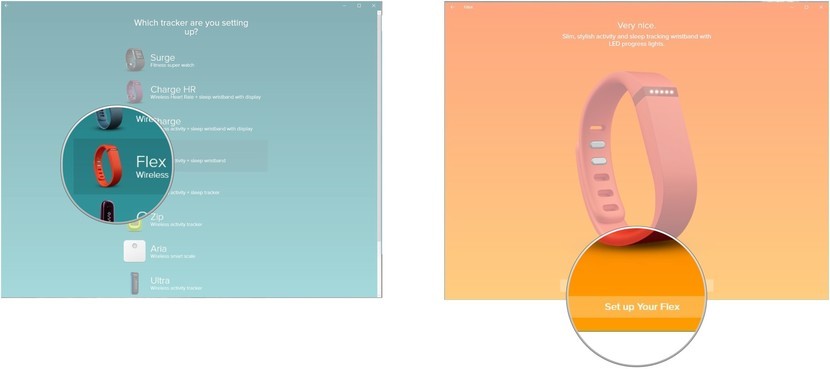
Se on kaikki mitä sinun on tehtävä Fitbit-tilin luomiseksi Windows 10: ssä. Seuraavaksi yritämme liittää seuranta tilillesi, jotta hauska voi alkaa!
Yhdistä jäljittäjä tilisi kanssa Fitbit for Windows 10 -käyttöjärjestelmässä
Tarkat vaiheet synkronointi tai seurannan yhdistäminen Fitbit for Windows 10 -sovelluksen kanssa vaihtelee laitteesta riippuen. Alla on yleiset vaiheet tämän toimenpiteen suorittamiseksi tietyllä Windows 10 -laitteella, jossa on Flex.
- Käynnistä Fitbit-sovellus Windows 10 -laitteella.
- Napsauta Tili.
- Napsauta Määritä uusi Fitbit-laite.
- Napsauta seurantalaitetta laiteluettelossa.
- Napsauta Määritä [seurantasi].
- Lue käyttöehdot ja napsauta Seuraava jatkaaksesi. Tämän tulisi olla nuole sivun alareunassa.
- Saatat joutua tarkistamaan muutaman sivun asennuksen viimeistelemiseksi. Viimeistele pariliitos napsauttamalla seuraavia painikkeita, jotka näkyvät sovelluksen jokaisessa ikkunassa.
- Suorita laitteen kokoonpano noudattamalla näytön ohjeita.
- Lopeta kokoonpano suorittaaksesi sen loppuun.
- Valmis!
Asiantuntijavinkki: Tämä korjaustyökalu tarkistaa arkistot ja korvaa vioittuneet tai puuttuvat tiedostot, jos mikään näistä tavoista ei ole toiminut. Se toimii hyvin useimmissa tapauksissa, joissa ongelma johtuu järjestelmän korruptiosta. Tämä työkalu myös optimoi järjestelmäsi suorituskyvyn maksimoimiseksi. Sen voi ladata Napsauttamalla tätä

CCNA, Web-kehittäjä, PC-vianmääritys
Olen tietokoneen harrastaja ja harrastava IT-ammattilainen. Minulla on vuosien kokemus tietokoneen ohjelmoinnista, laitteiden vianmäärityksestä ja korjaamisesta. Olen erikoistunut Web-kehitys- ja tietokannan suunnitteluun. Minulla on myös CCNA-sertifiointi verkon suunnitteluun ja vianmääritykseen.

